HubSpot과 Microsoft Teams 연결
마지막 업데이트 날짜: 2025년 12월 17일
명시된 경우를 제외하고 다음 구독 중 어느 것에서나 사용할 수 있습니다.
HubSpot과 Microsoft Teams를 연결하여 두 앱에서 커뮤니케이션을 동기화하세요. 이 통합에 대한 피드백이 있으면 이 양식을 사용하여 제안, 요청 또는 아이디어를 제출하세요.
시작하기 전에
- HubSpot 계정에는 Microsoft Teams 인스턴스를 하나만 연결할 수 있습니다.
- 개인 버전의 Microsoft Teams 계정은 HubSpot에 연결할 수 없습니다.
- 서로 다른 HubSpot 데이터 센터에 동일한 Microsoft Teams 계정을 설치할 수 없습니다.
HubSpot과 Microsoft Teams를 연결하기 전에 Microsoft Teams에서 HubSpot 앱이 차단되지 않았는지, 그리고 HubSpot이 허용되는지 확인하세요.
- Microsoft Teams 관리 센터로 이동합니다.
- 왼쪽 사이드바에서 팀 앱 > 앱 관리를 클릭하고 HubSpot을 검색합니다.
- HubSpot 앱을 클릭하고 상태 토글을 허용됨으로 클릭합니다.

- 그런 다음 왼쪽 사이드바에서 사용 권한 정책을 클릭합니다.
- 조직의 권한 정책에 따라 HubSpot 앱이 허용되는지 확인하세요.
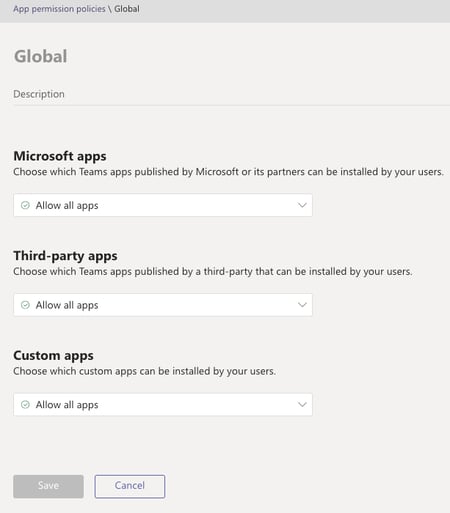
앱 요구 사항
권한 필요 통합을 설치하려면 슈퍼 관리자이거나 HubSpot 계정에 앱 마켓플레이스 권한이 있어야 합니다. 정식 설치 버전을 설치하려면 Microsoft Teams의 글로벌 관리자 권한이 있어야 합니다.
- 전체 설치를 위해:
- 조직 정보 읽기: 통합에서 조직 이름을 가져오는 데 필요합니다.
- 모든 사용자의 전체 프로필 읽기: 통합에서 사용자에 대한 기본 정보를 얻기 위해 필요합니다.
- 모든 그룹 읽기: 통합에서 팀 목록을 검색하는 데 필요합니다.
- 온라인 미팅 읽기 및 만들기: 온라인 미팅을 만들기 위한 통합에 필요합니다.
- 모든 그룹 멤버십 읽기: 통합에서 팀원들에 대한 기본 정보를 읽으려면 필요합니다.
- 모든 통화 기록 읽기: 새 통화에 대한 알림을 받고 통화 기록 기능을 위해 전화 통화 세부 정보를 읽는 데 필요합니다.
- 모든 채널의 모든 멤버 읽기: 아이디, 이름, 이메일 등 채널 멤버에 대한 정보를 얻기 위해 필요합니다.
- 온라인 모임 아티팩트 읽기: 웹 세미나 동기화 기능을 위해 Microsoft Teams 웹 세미나 참석 기록을 가져오는 데 필요합니다.
- 모든 사용자의 가상 이벤트 읽기: 웹 세미나 정보를 얻고 웹 세미나 변경 사항 및 웹 세미나 동기화 기능 등록에 대한 알림을 받는 데 필요합니다.
- 채널 만들기: 워크플로 채널 만들기 기능의 일부로 채널을 만들려면 통합에 필요합니다.
- 모든 채널의 이름, 설명 및 설정 읽기 및 쓰기: 통합에서 채널 목록을 읽는 데 필요합니다.
- 모든 팀에 대해 Teams 앱이 자체적으로 관리하도록 허용: 통합을 통해 HubSpot 봇을 Microsoft Teams에 설치하는 데 필요합니다.
- 앱이 모든 사용자를 위해 스스로 관리하도록 허용: 사용자에게 HubSpot 봇을 설치하기 위한 통합에 필요합니다.
- 로그인 및 사용자 프로필 읽기: 통합에서 로그인하는 사용자의 Microsoft Teams 사용자 ID 및 이메일을 읽는 데 필요합니다.
- 제한된 설치용:
- 온라인 미팅 읽기 및 만들기: 온라인 미팅을 만들기 위한 통합에 필요합니다.
- Teams 앱이 스스로 관리하도록 허용: 사용자에게 HubSpot 봇을 설치하기 위한 통합에 필요합니다.
- 로그인 및 프로필 읽기: 통합에서 로그인하는 사용자의 아이디와 이메일을 읽는 데 필요합니다.
참고: HubSpot은 HubSpot 봇이 알림을 보내는 Microsoft Teams 사용자 ID, 팀 ID 및 비공개 채팅에 액세스합니다.
Microsoft Teams 앱 설치
- HubSpot 계정에서 상단 탐색 모음의 마켓플레이스 아이콘 마켓플레이스를 클릭한 다음 HubSpot 마켓플레이스를 선택합니다.
- 검색 창을 클릭하고 Microsoft Teams를 입력합니다. 그런 다음 결과에서 Microsoft Teams를 선택합니다.
- 설치를 클릭합니다.
- 설치 옵션을 선택하기 전에 두 옵션의 차이점을 검토하세요:
-
- 전체 설치: 전체 설치를 선택하려면 Microsoft 관리자여야 합니다. 전체 설치를 선택하면 모든 기능을 사용할 수 있습니다.
- 제한 설치: Microsoft 관리자가 아니어도 제한 설치를 선택할 수 있습니다. 제한적으로 설치한 경우 Microsoft Teams에서만 HubSpot 알림을 수신하고 회의에 Microsoft Teams 회의 링크를 추가할 수 있습니다.
- 전체 설치 또는 제한 설치 옵션을 선택합니다. 그런 다음 설치를 클릭합니다.

- Microsoft Teams 계정에 로그인하라는 메시지가 표시됩니다. Microsoft Teams 자격 증명을 입력합니다.
제한적 설치를 선택하면 Microsoft Teams 연결 앱 설정으로 리디렉션되며 HubSpot에서 앱 사용을 시작할 수 있습니다.
전체 설치를 선택하는 경우 필요한 권한을 검토한 다음 허용을 클릭합니다. Microsoft Teams 연결 앱 설정으로 리디렉션되며, 여기서 팀을 HubSpot에 연결하고 사용자 계정 설정을 완료할 수 있습니다.
HubSpot에 동기화할 팀을 선택하려면 다음과 같이 하세요:
- 일반 설정 탭으로 이동합니다.
- 글로벌 설정 탭을 클릭합니다.
- 연결된 팀 섹션에서 HubSpot에 연결하려는 팀 옆의 연결 스위치를 켭니다.
- 통합을 설치한 사용자라면 표시 확인란을 선택하여 HubSpot 사용자가 볼 수 있는 팀을 제한할 수 있습니다. 모든 사용자가 기본적으로 새로 만든 팀을 볼 수 있도록 하려면 기본적으로 새로 만든 팀에 대한 공개 설정 확인란을 선택합니다.
참고: 제한 설치를 선택한 후 전체 설치로 변경하려면 앱을 삭제했다가 다시 설치해야 합니다.
앱 설정 검토
일반 설정
내 설정 탭에서 연결된 계정을 확인합니다. 연결된 계정을 수정하려면 다음과 같이 하세요:
- HubSpot 계정에서 상단 탐색 모음에 있는 settings 설정 아이콘을 클릭합니다. 왼쪽 사이드바 메뉴에서 통합 > 연결된 앱으로 이동합니다.
- Microsoft Teams를 클릭합니다.
- 일반 설정 탭으로 이동합니다.
- 내 설정 탭에서 연결된 계정 수정 > 연결된 계정 변경을 클릭합니다.
- 오른쪽 패널에서 Microsoft Teams 사용자 이메일을 검토하고 연결된 계정 업데이트를 클릭합니다.
글로벌 설정 탭에서 연결된 모든 팀을 검토합니다.
- HubSpot 계정에서 상단 탐색 모음에 있는 settings 설정 아이콘을 클릭합니다. 왼쪽 사이드바 메뉴에서 통합 > 연결된 앱으로 이동합니다.
- Microsoft Teams를 클릭합니다.
- 일반 설정 탭으로 이동합니다. 그런 다음 전역 설정을 클릭합니다.
-
- 팀 이름을 클릭하여 팀에 속한 팀원 수를 확인합니다.
- 표시 여부 스위치를 켜서 사용자가 보고 연결할 수 있는 Microsoft Teams 팀을 제어합니다.
- 연결을 클릭하여 Microsoft Teams의 팀을 HubSpot에 연결하여 사용자가 여러 기능에 액세스할 수 있도록 하세요.
- 새로운 기능을 위해 팀을 업그레이드하려면 업그레이드를 클릭합니다.
- 개별 사용자 설정 관리 섹션에서 HubSpot 계정의 개별 Microsoft Teams 설정을 보고 관리합니다.
커뮤니케이션
받은 편지함 탭에서 Microsoft Teams 채널에 연결된 지원 받은 편지함을 검토합니다.
- HubSpot 계정에서 상단 탐색 모음에 있는 settings 설정 아이콘을 클릭합니다. 왼쪽 사이드바 메뉴에서 통합 > 연결된 앱으로 이동합니다.
- Microsoft Teams를 클릭합니다.
- 커뮤니케이션 탭으로 이동합니다.
- 받은 편지함 탭에서:
-
- 스위치를 켜고/끄면 받은 편지함을 Microsoft Teams 채널에 연결할 수 있습니다.
- 팀 드롭다운 메뉴를 클릭하고 팀을 선택합니다.
- 채널 드롭다운 메뉴를 클릭하고 채널을 선택합니다.
- 받은 편지함 채널 유형 드롭다운 메뉴를 클릭하고 Microsoft 팀에 연결하려는 지원 채널을 선택합니다.
- 헬프 데스크 탭을 클릭하여 티켓이 Microsoft Teams에 동기화되는 방식을 검토합니다. Microsoft Teams에서 헬프 데스크 티켓 동기화 및 관리에 대해 자세히 알아보세요(서비스 허브 프로페셔널 및 엔터프라이즈 전용).
팀 전화
팀 전화 탭에서 팀 전화 설정을 검토하여 팀 전화 통화를 HubSpot 기록에 기록합니다.
- HubSpot 계정에서 상단 탐색 모음에 있는 settings 설정 아이콘을 클릭합니다. 왼쪽 사이드바 메뉴에서 통합 > 연결된 앱으로 이동합니다.
- Microsoft Teams를 클릭합니다.
- Teams 휴대폰 탭으로 이동합니다.
- HubSpot에 자동으로 기록하려는 Microsoft Teams 통화에 대한 확인란을 선택합니다:
-
- 아웃바운드 통화의 경우
- 인바운드 통화의 경우
HubSpot 및 Microsoft Teams Phone 설정에 대해 자세히 알아보세요.
웹 세미나
웹 세미나 탭에서 Microsoft Teams 웹 세미나에 대한 전역 및 개별 설정을 관리합니다.
- HubSpot 계정에서 상단 탐색 모음에 있는 settings 설정 아이콘을 클릭합니다. 왼쪽 사이드바 메뉴에서 통합 > 연결된 앱으로 이동합니다.
- Microsoft Teams를 클릭합니다.
- 웹 세미나 탭으로 이동합니다.
- 내 설정 탭 및 전역 설정 탭에서 사용자 및 팀의 웹 세미나 동기화 설정을 검토합니다.
Microsoft Teams 웹 세미나를 HubSpot에 동기화하는 방법에 대해 자세히 알아보세요.
HubSpot 사용자를 Microsoft Teams 사용자에 매핑하기
Microsoft Teams 통합의 모든 기능을 사용하려면 HubSpot 사용자를 Microsoft Teams 사용자에 매핑해야 합니다. 여기에는 회의에 Microsoft Teams 회의 링크 추가, Microsoft Teams에서 HubSpot 알림 받기, 사용자 지정 알림 만들기가 포함됩니다. 이메일 주소가 두 앱에서 모두 일치하면 사용자가 자동으로 매핑됩니다. 이메일 주소가 일치하지 않으면 수동으로 매핑해야 합니다.
사용자를 수동으로 매핑하려면
- HubSpot 계정에서 상단 탐색 모음에 있는 settings 설정 아이콘을 클릭합니다. 왼쪽 사이드바 메뉴에서 통합 > 연결된 앱으로 이동합니다.
- Microsoft Teams를 클릭합니다.
- 일반 설정 탭을 클릭합니다.
- 내 설정 탭에서 계정 연결을 클릭합니다.
- 오른쪽 패널의 Microsoft Teams 계정 필드에 Microsoft Teams 이메일 주소를 입력한 다음 연결된 계정 업데이트를 클릭합니다.
- Microsoft Teams 계정으로 확인 메시지가 전송됩니다. Microsoft Teams로 이동하여 HubSpot에서 보낸 메시지를 찾은 다음 확인을 클릭합니다.
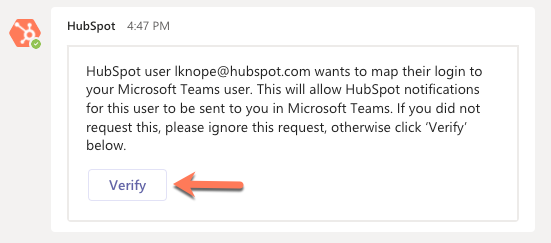
- 계정이 확인되면 HubSpot에서 Microsoft Teams 계정으로 환영 메시지를 보냅니다. 통합 기능을 사용할 수 있습니다.

슈퍼 관리자의 경우 일반 설정 탭에서 매핑된 모든 사용자를 검토할 수 있습니다.
모임에 Microsoft Teams 모임 링크 추가
CRM에서 모임을 예약할 때 또는 모임 도구를 사용할 때 Microsoft Teams 모임 링크를 추가할 수 있습니다. 미팅 링크는 HubSpot 계정에 설정된 기본 언어로 만들어집니다.
- CRM의 레코드에서 예약한 모임 이벤트에 Microsoft Teams 링크를 추가하려면 HubSpot 계정에서 레코드로 이동합니다.
-
- 연락처: HubSpot 계정에서 CRM > 연락처로 이동합니다.
-
- 회사 : HubSpot 계정에서 CRM > 회사로 이동합니다.
- 거래 : HubSpot 계정에서 CRM > 거래로 이동합니다.
- 티켓: HubSpot 계정에서 CRM > 티켓으로 이동합니다.
- 레코드 이름을 클릭합니다.
- 왼쪽 패널에서 meetings 미팅을 클릭합니다. 화면 하단에 열리는 창에서 미팅을 설정합니다.
- 위치 선택 > Microsoft Teams를 클릭합니다.
참고: Office 365 일정을 모임 도구에 연결할 필요는없지만, Microsoft Teams 통합을 최대한 활용하기 위해 연결할 것을 권장합니다.
모임 도구에서 만든 일정 페이지에 Microsoft Teams 링크를 포함할 수도 있습니다.
- HubSpot 계정에서 영업 > 미팅 스케줄러로 이동합니다.
- 미팅 위에 마우스를 갖다 대고 편집을 클릭합니다.
- 개요 페이지에서 화상 회의 링크 추가 드롭다운 메뉴를 클릭하고 Microsoft Teams를 선택합니다.
- 저장을 클릭합니다.
참고: HubSpot에서 Microsoft 팀의 링크를 만든 후에는 모임 링크를 업데이트할 수 없습니다. HubSpot에서 링크를 업데이트하려면 새 미팅을 만들어야 합니다.
Microsoft Teams 오류 문제 해결
Microsoft Teams와 HubSpot을 연결할 때 발생할 수 있는 일반적인 오류를 해결하는 방법을 알아보세요.
사용자 매핑 오류
HubSpot 사용자와 Microsoft Teams 사용자를 매핑할 때 다음과 같은 오류 메시지가 표시될 수 있습니다:
연결된 Microsoft Teams 계정을 업데이트하는 동안 문제가 발생했습니다.
이 오류를 해결하려면 Microsoft Teams에서 HubSpot 앱이 차단되지 않았는지 확인하세요:
- Microsoft Teams 관리 센터로 이동합니다.
- 왼쪽 패널에서 팀 앱 > 앱 관리를 클릭합니다.
- HubSpot을 검색합니다.
- 상태가 허용됨인지 확인합니다.

- Microsoft Teams로 돌아갑니다.
- 왼쪽 하단에서 앱을 클릭하고 HubSpot을 검색합니다.
- 추가를 클릭하여 Microsoft Teams 계정에 HubSpot 앱을 수동으로 추가합니다.

새 권한 프롬프트
다음과 같은 Microsoft 권한 확인 메시지가 표시될 수 있습니다:
Microsoft 권한 Microsoft Teams 모임을 계속 사용하려면 새 권한을 수락하세요.
이 메시지를 수락한 후에도 이 메시지가 계속 표시되면 Microsoft Teams 관리자가 다음 단계를 완료하여 해결해야 합니다:
- 글로벌 관리자 계정을 사용하여 Azure에 로그인합니다.
- 엔터프라이즈 애플리케이션을 클릭합니다.
- HubSpot을 검색하여 선택합니다.
- 왼쪽 사이드바 메뉴에서 보안 > 권한을 클릭합니다.
- 조직 이름]에 대한 관리자 동의 부여를 클릭한 다음 인증 흐름의 단계를 따릅니다.

다음 단계
HubSpot과 Microsoft Teams를 연결한 후 다음 문서를 검토하세요: